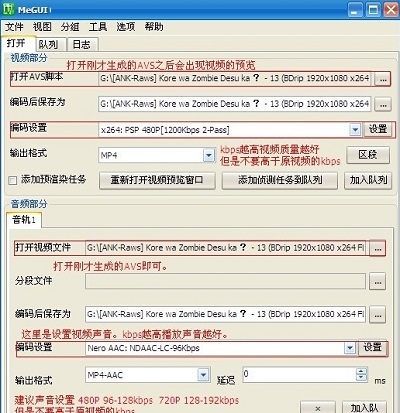PR是一款专业的视频剪辑软件,被广泛运用与影视,传媒行业,它可以帮助用户进行各式各样的剪辑,并添加各种转场效果,滤镜等等,今天给大家带来一篇PR的剪辑小技巧教程,如何在剪辑中快速制作怀旧风格视频。
教程如下
1、首先在电脑中打开PR软件,点击新建项目,创建剪辑项目。
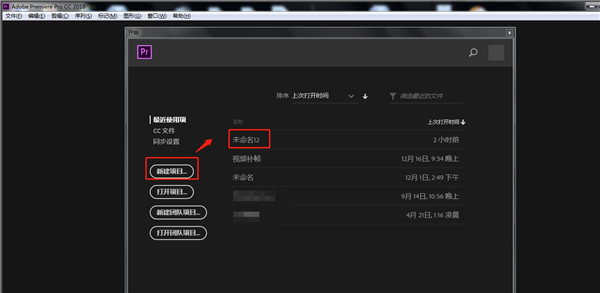
2、点击软件左下角区域,将需要的视频素材导入进来。
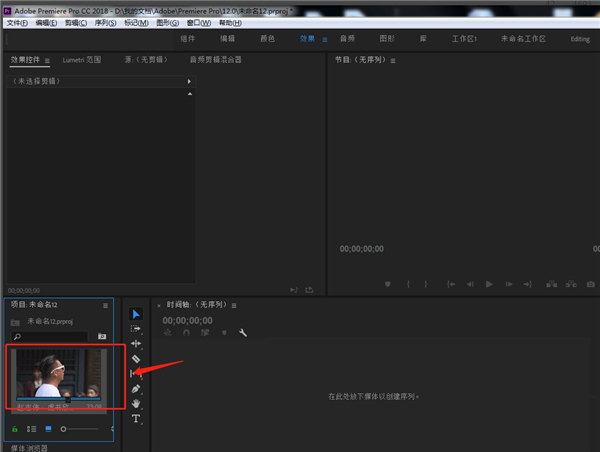
3、长按鼠标左键,将左侧导入的视频素材拖动到右侧时间轴上。
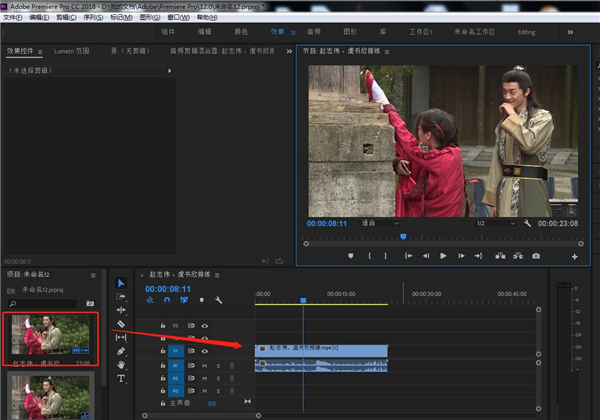
4、点击右侧效果窗口中的“视频效果”——“图像控制”——“黑白”,将该效果拖动到时间轴视频轨道上。
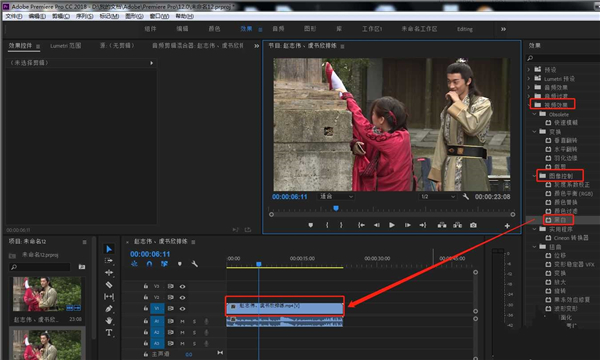
5、然后导入一段怀旧音乐,将音频拖动到需要怀旧处理的视频下方。
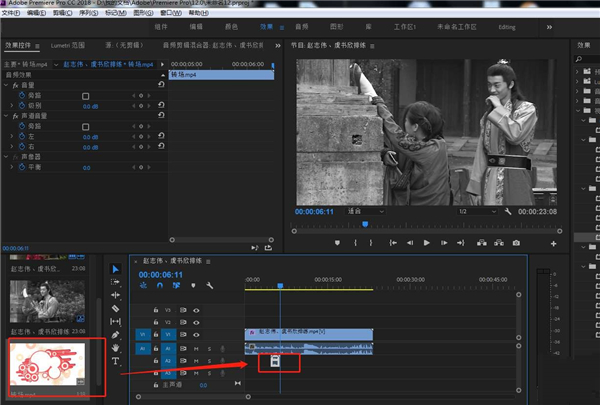
6、剪辑完成后,将制作好的文件导出为想要的格式即可。

以上就是小编给大家带来的在Premiere中快速制作怀旧风格视频的教程。